今回はWindows端末にエミュレータQEMUのインストールを行い、イメージデータを変換する手順について解説します。
QEMUはエミュレータ型の仮想化ソフトウェアです。
簡単に言うと、QEMUを使えば、WindowsOS内でQEMUを起動し、LinuxOSを利用するといったことが出来るようになります。
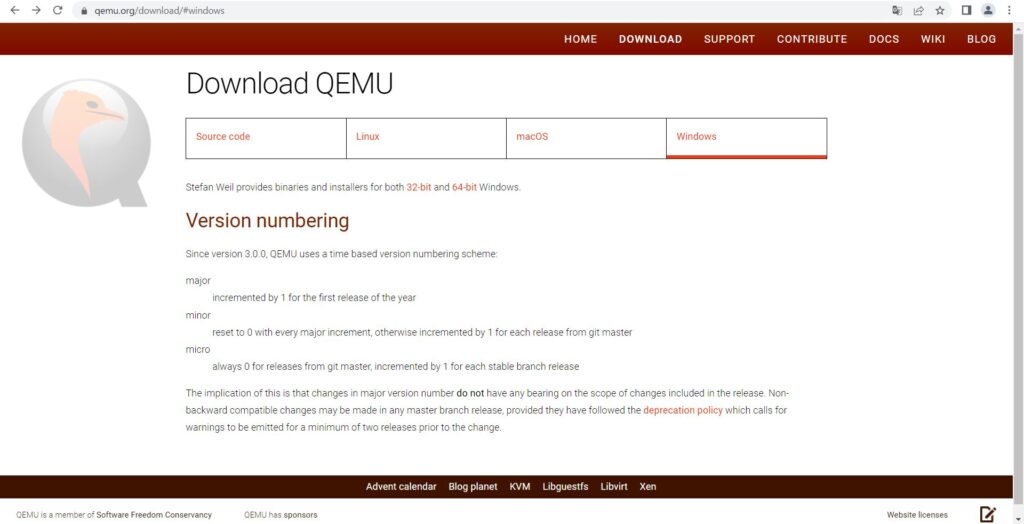
QEMUの公式サイト https://www.qemu.org/
上記サイトからQEMUをダウンロードすることが可能です。
VMwareではQEMU形式(qcow2形式)のデータを読み込めない
VMwareでQEMUの仮想マシンディスクイメージ形式(QCOW2形式)を読み込む機会があったのですが、そのままでは読み込めなかったのでvmdk形式に変換しました。
変換作業はWindowsでコマンドプロンプトを起動し、コマンド「qemu-img convert」を実行するだけです。
WindowsにQEMUをインストールする
しかし、Windowsには標準でQEMUがインストールされていないため、QEMUの公式サイトからインストーラをダウンロードし、Windows端末にインストールする必要があります。
QEMUのダウンロードページだけ急に昔ながらの見栄えのサイトになるのでびっくりします笑
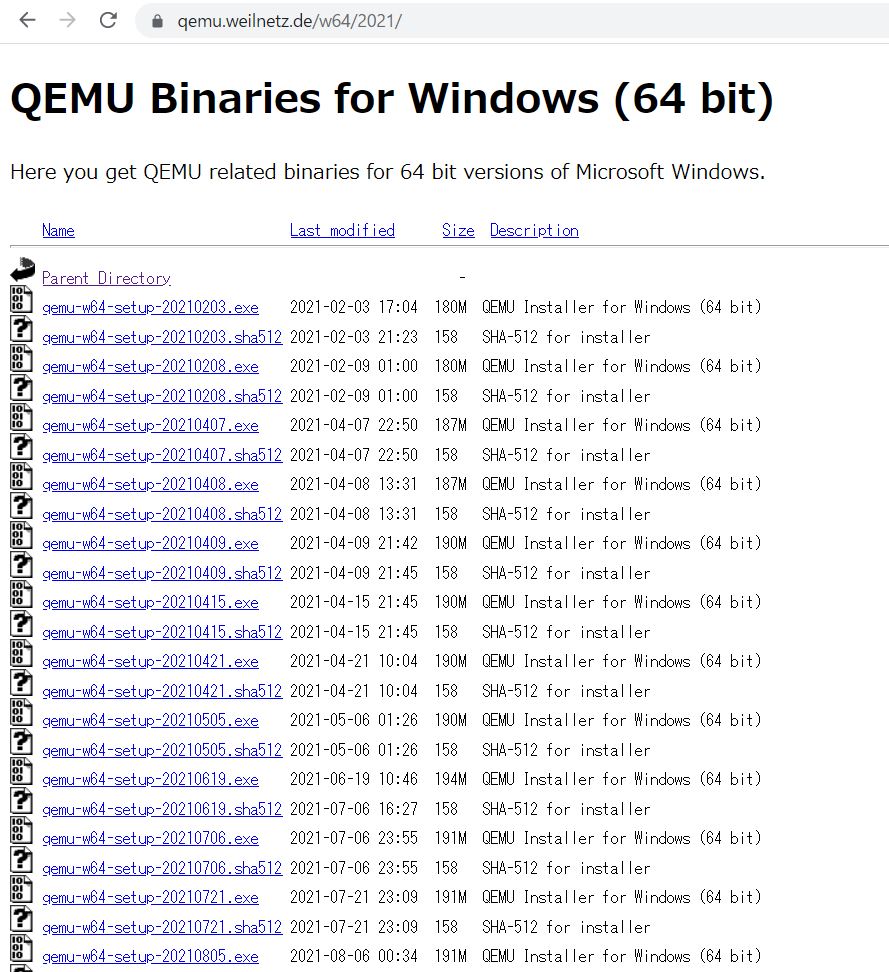
インストール後、Windows端末でコマンド「qemu-ime -h」を実行し、ヘルプの出力表示がされていれば、無事WindowsにQEMUがインストールされています。
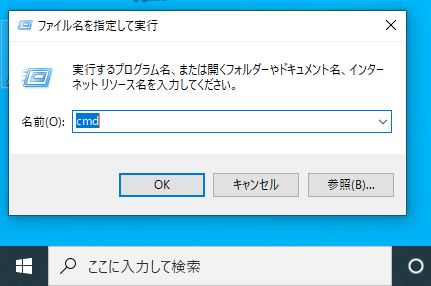
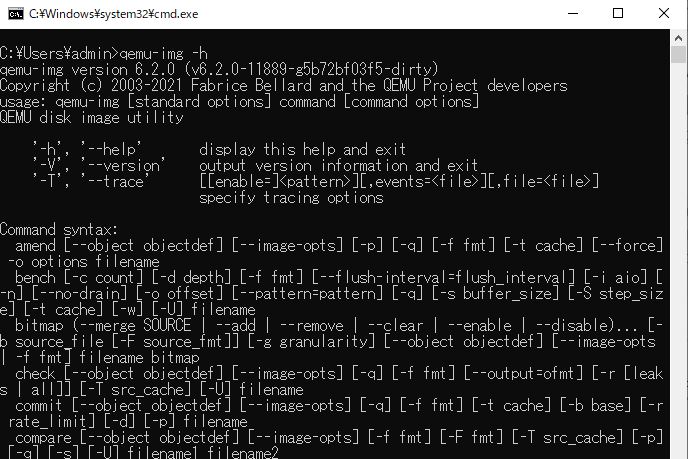
qcow2形式からvmdk形式への変換方法
コマンドプロンプトで次のコマンド「qemu-img…」を入力し、ファイルsampleをqcow2形式からvmdk形式に変換します。
qemu-img convert -f qcow2 -O vmdk sample sample.vmdk
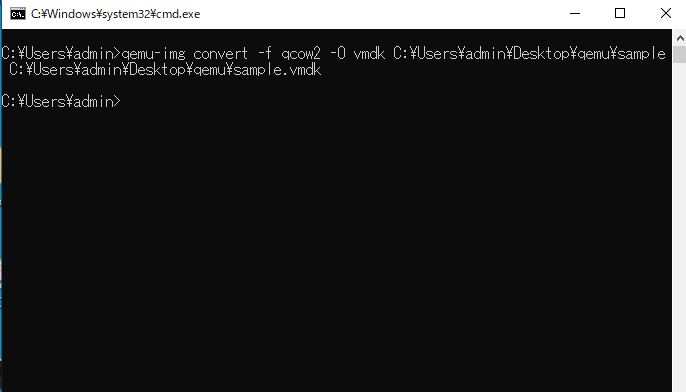
入力後、エラーメッセージの表示がなく、変換処理からコマンド入力処理に戻れば変換終了となります。(変換対象のイメージデータの容量が大きければ、その分変換処理に時間がかかり、コマンドプロンプトが停止状態となります。)
以上の作業で無事vmdkファイルへと変換できました。
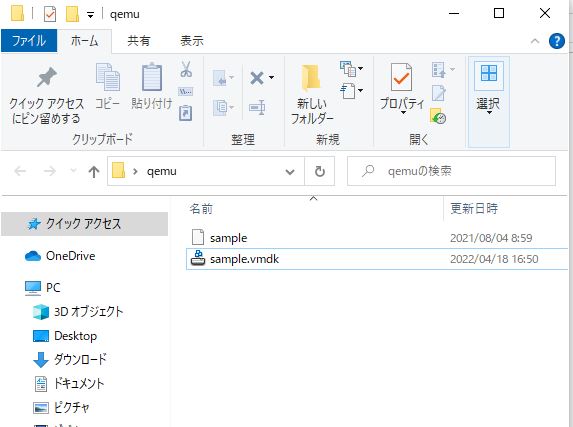



コメント